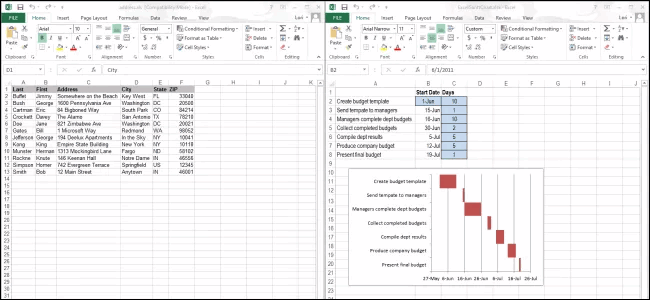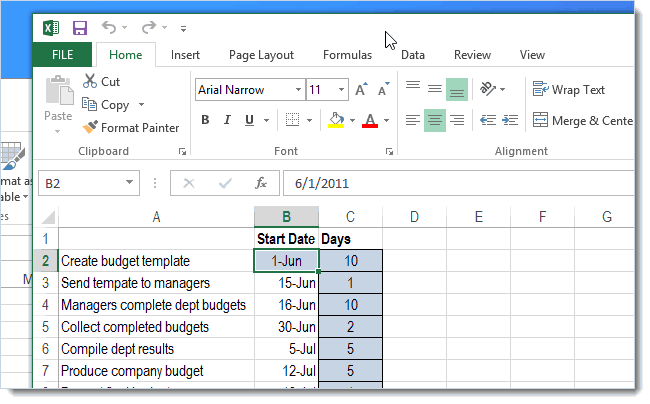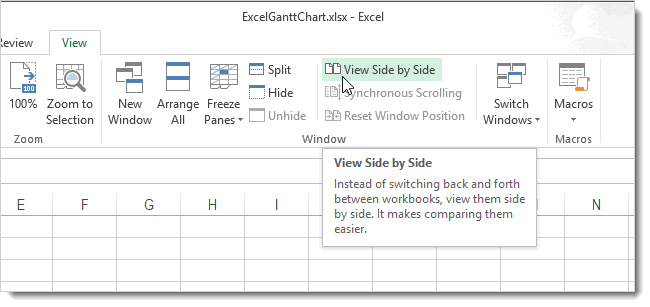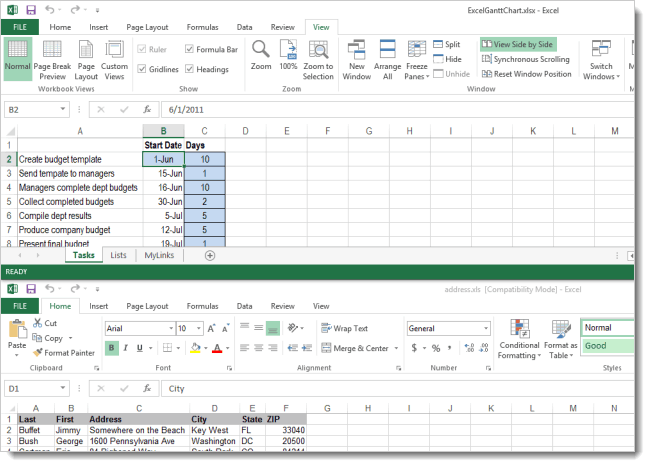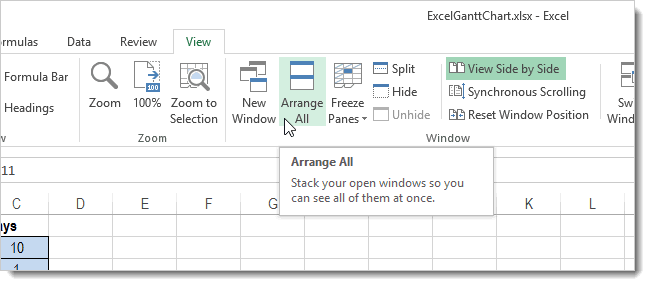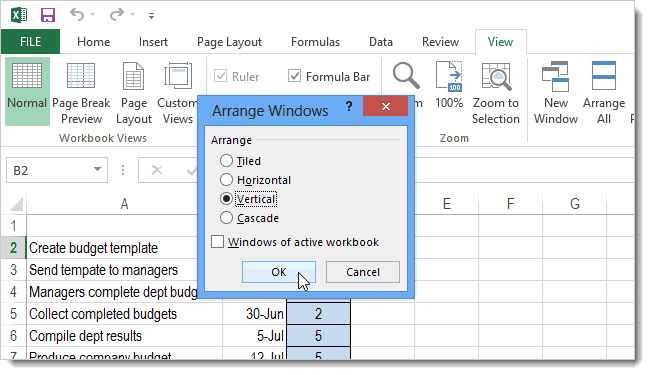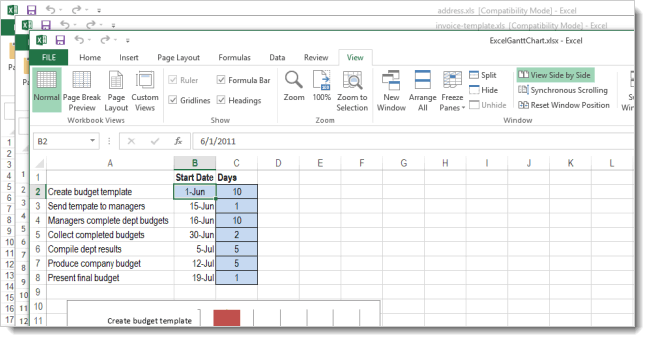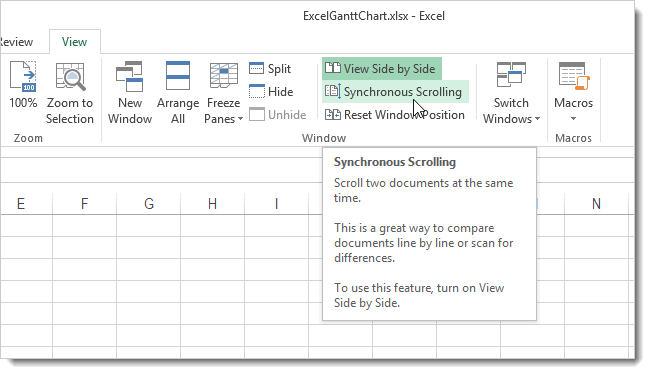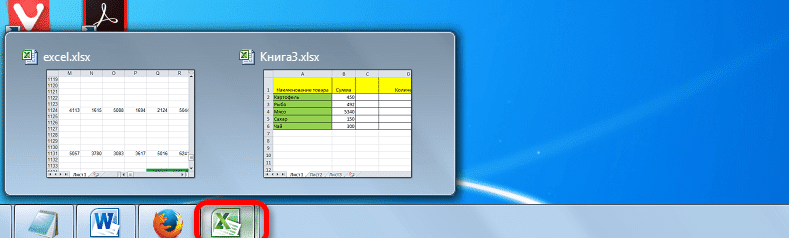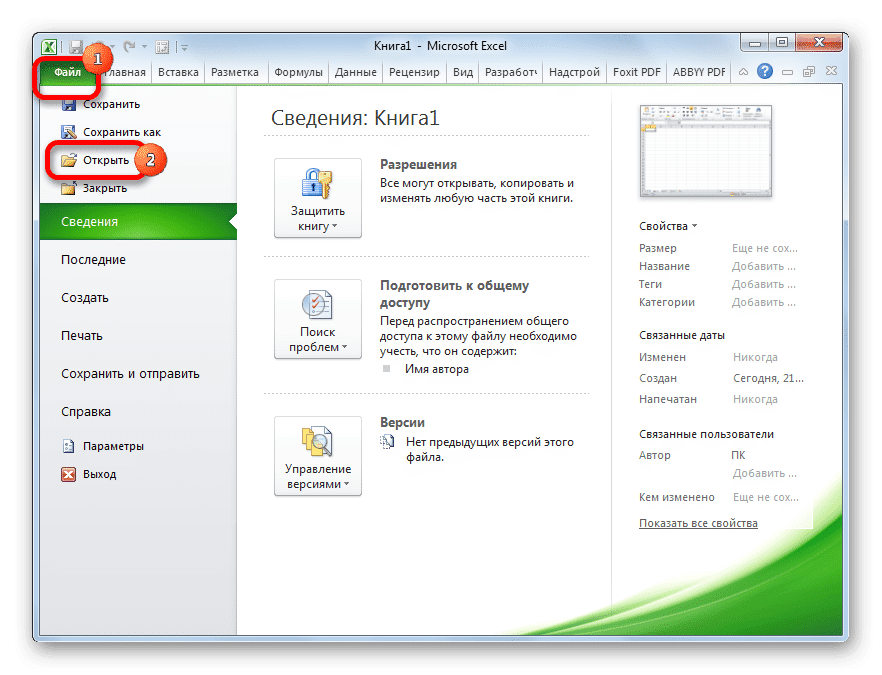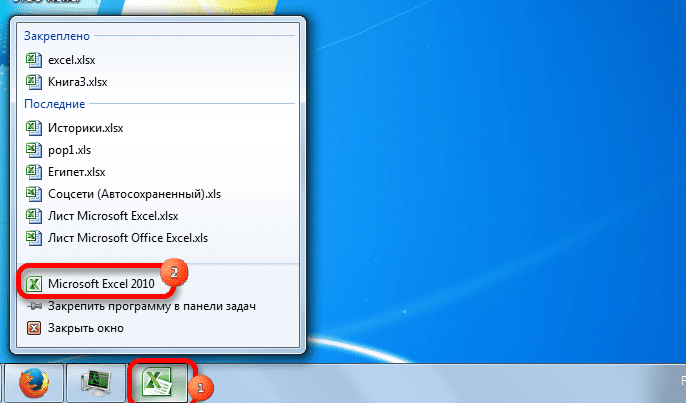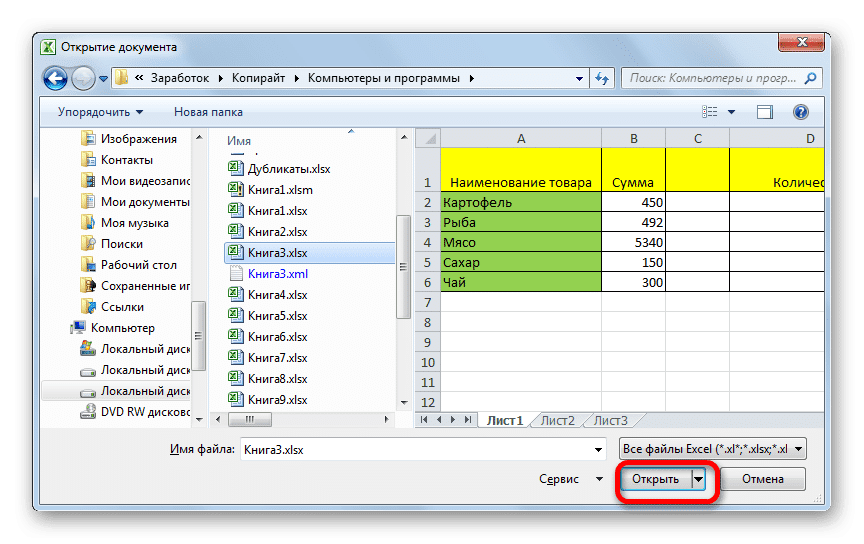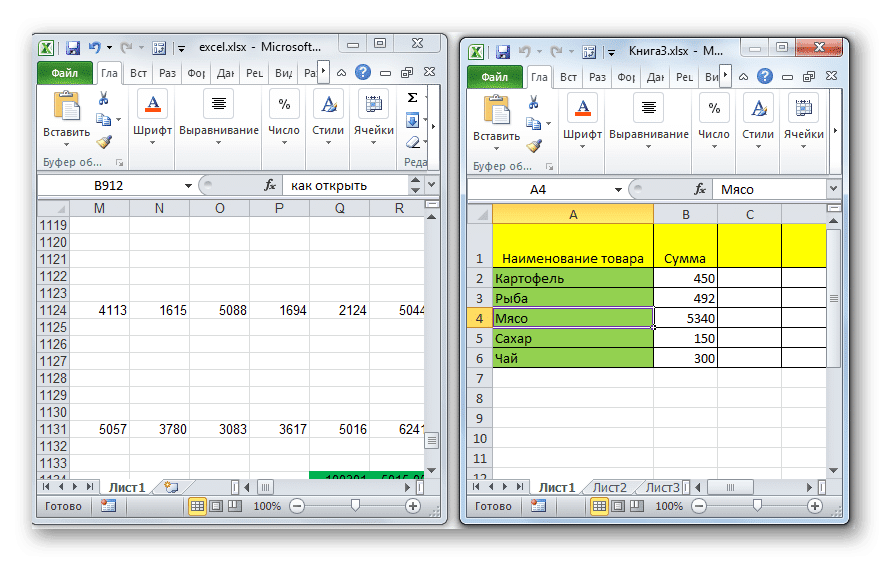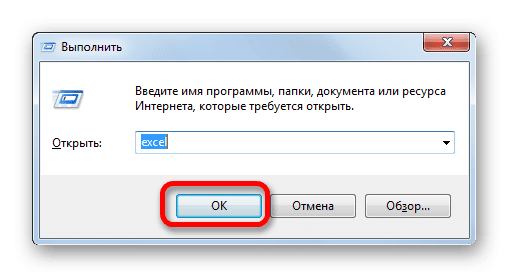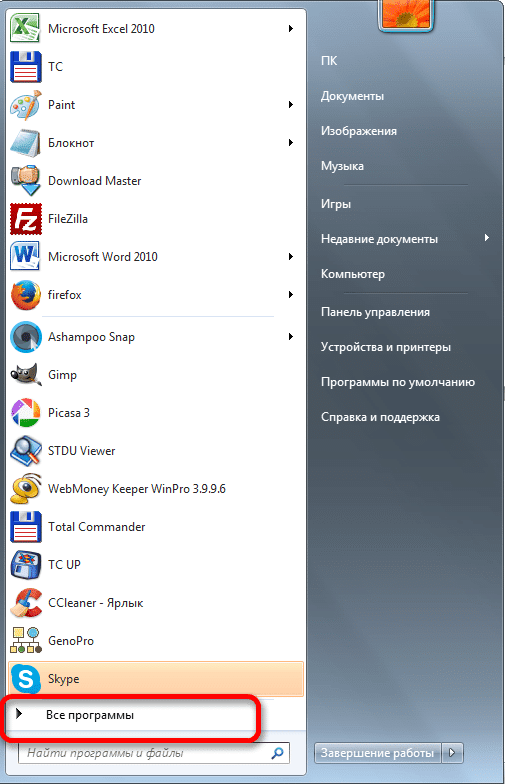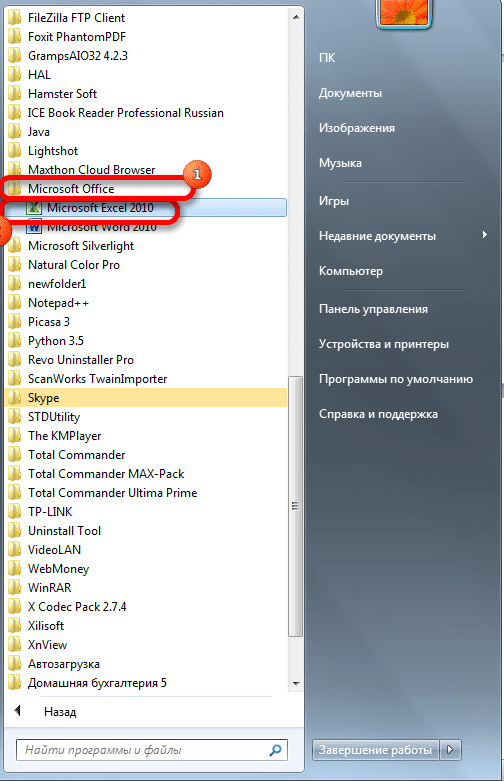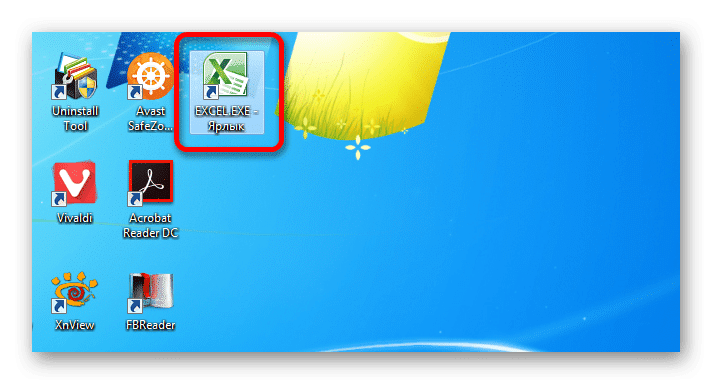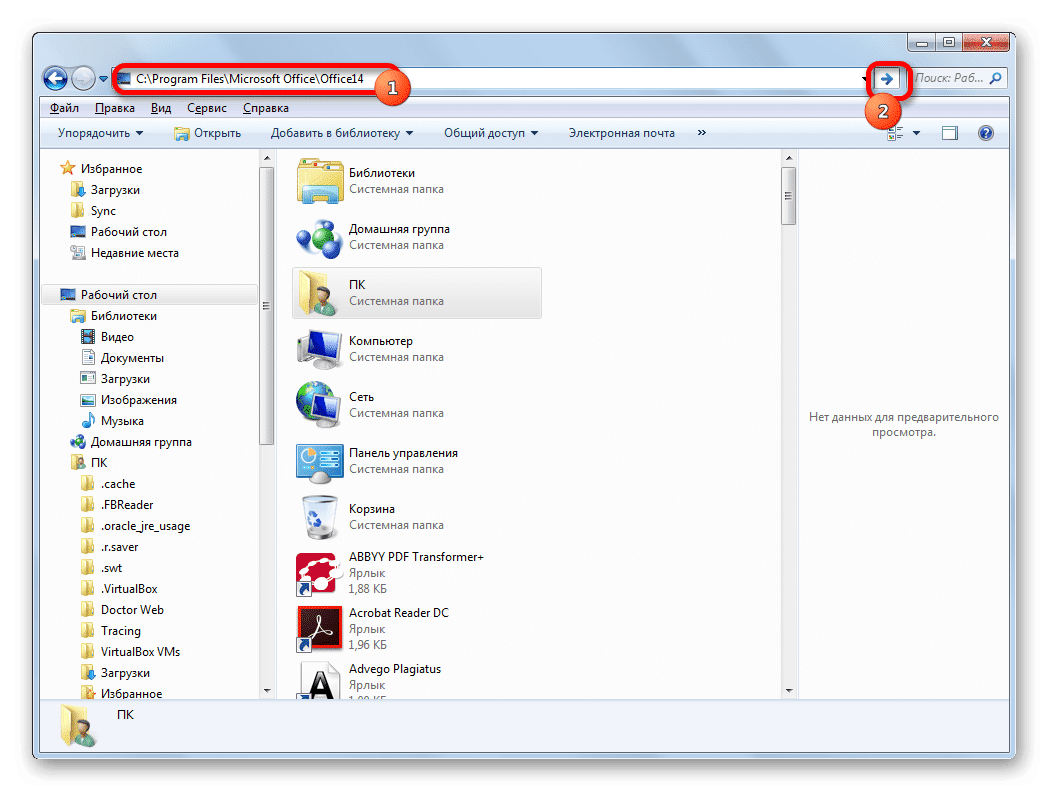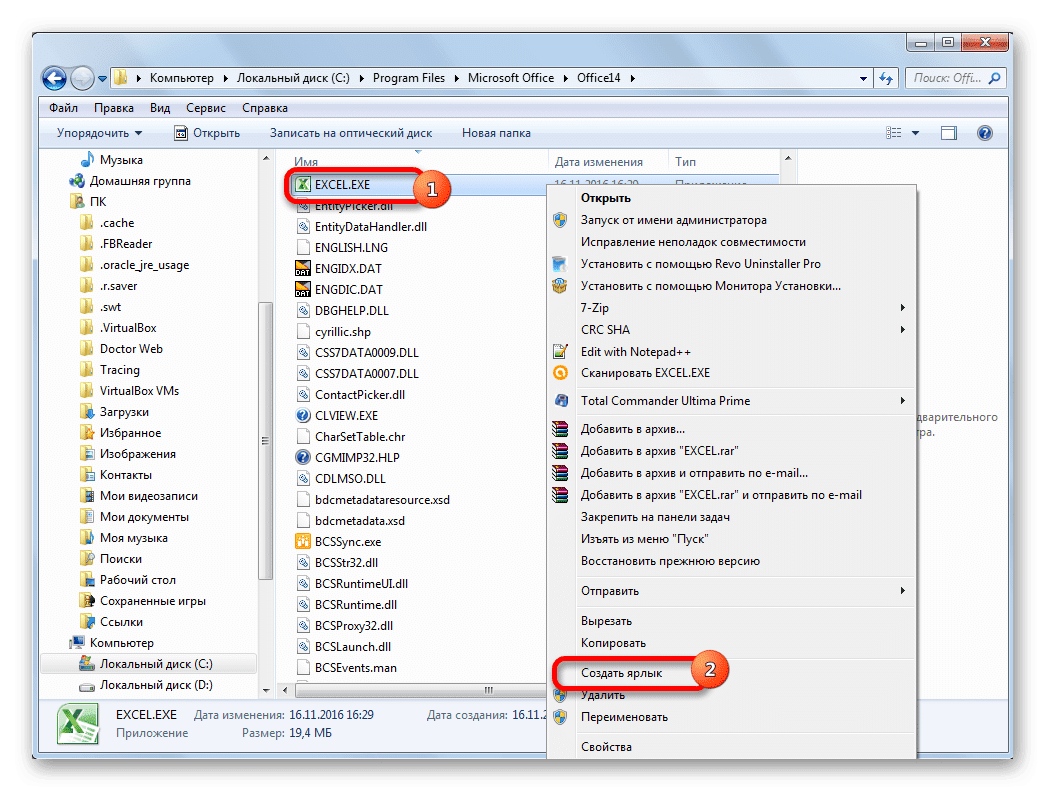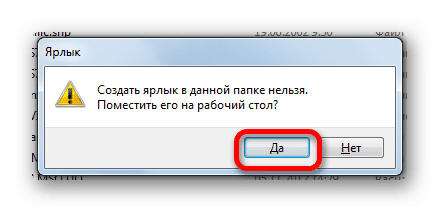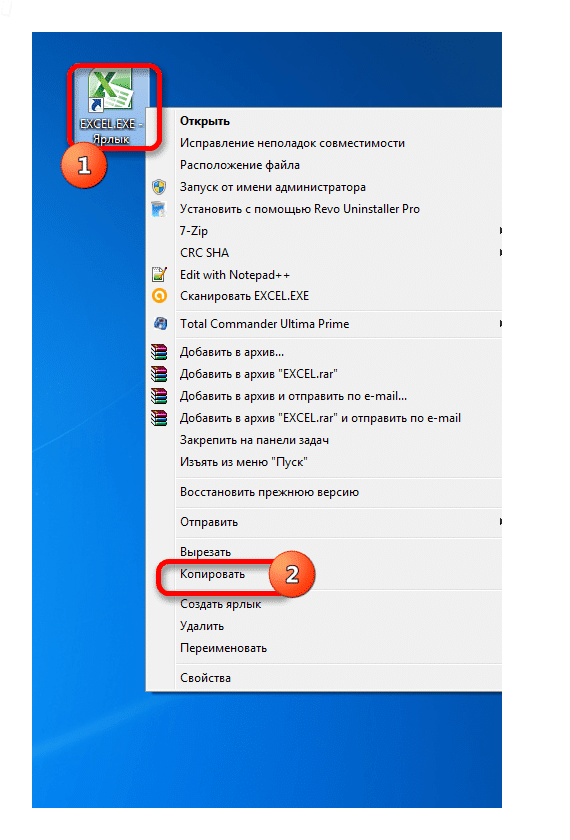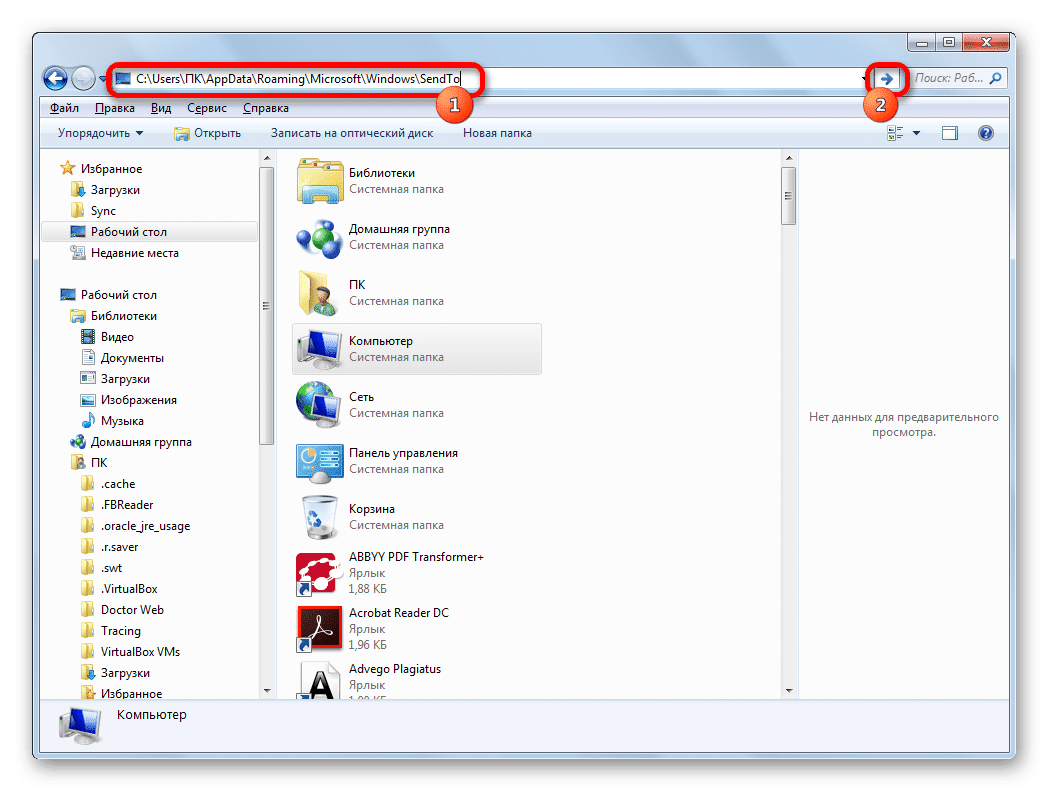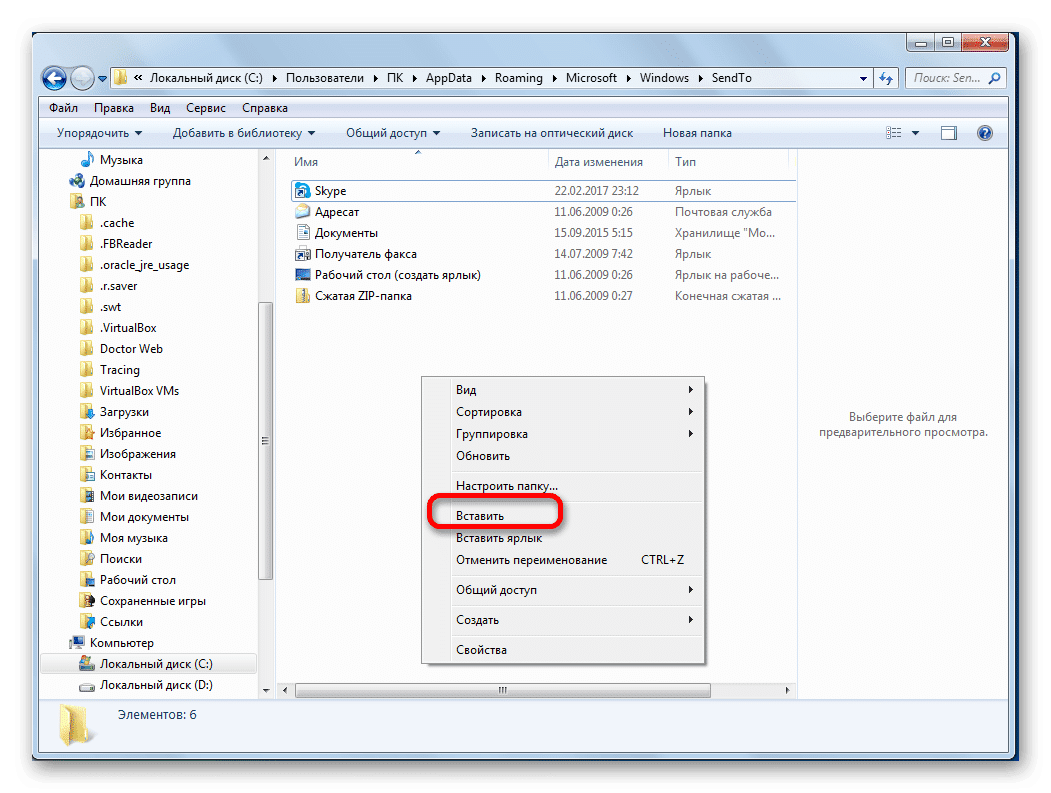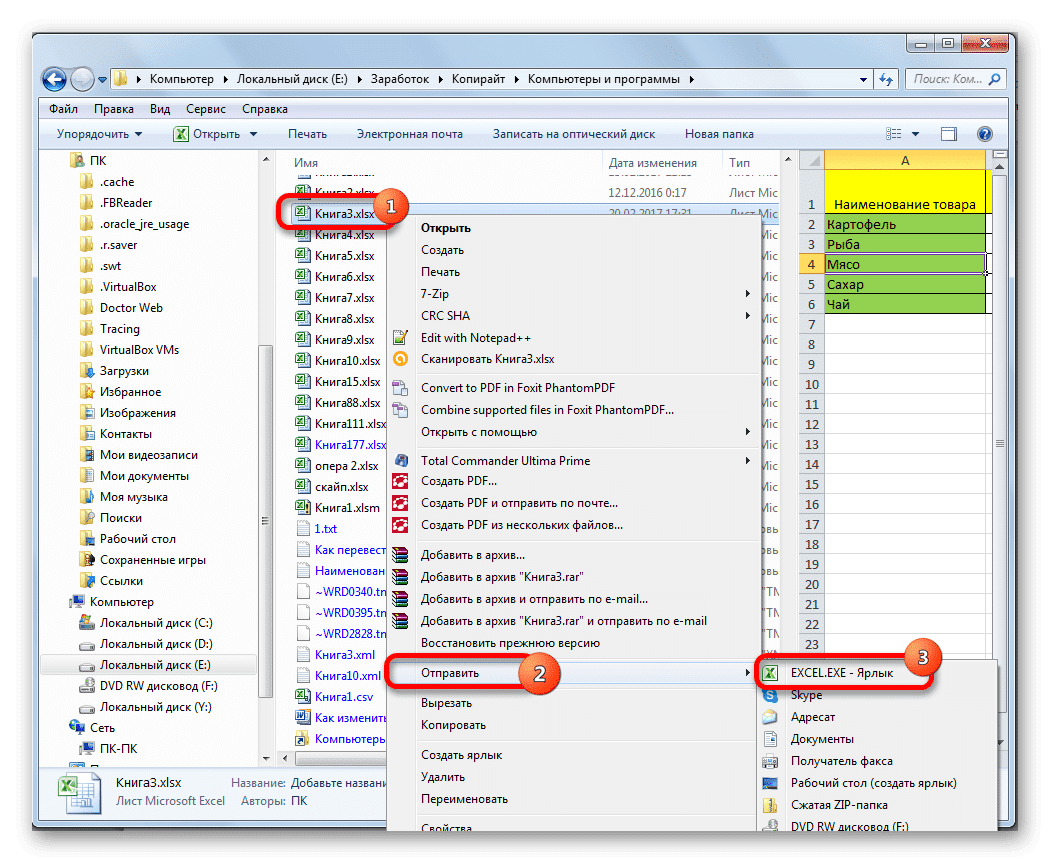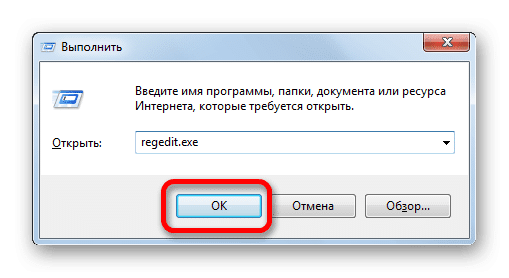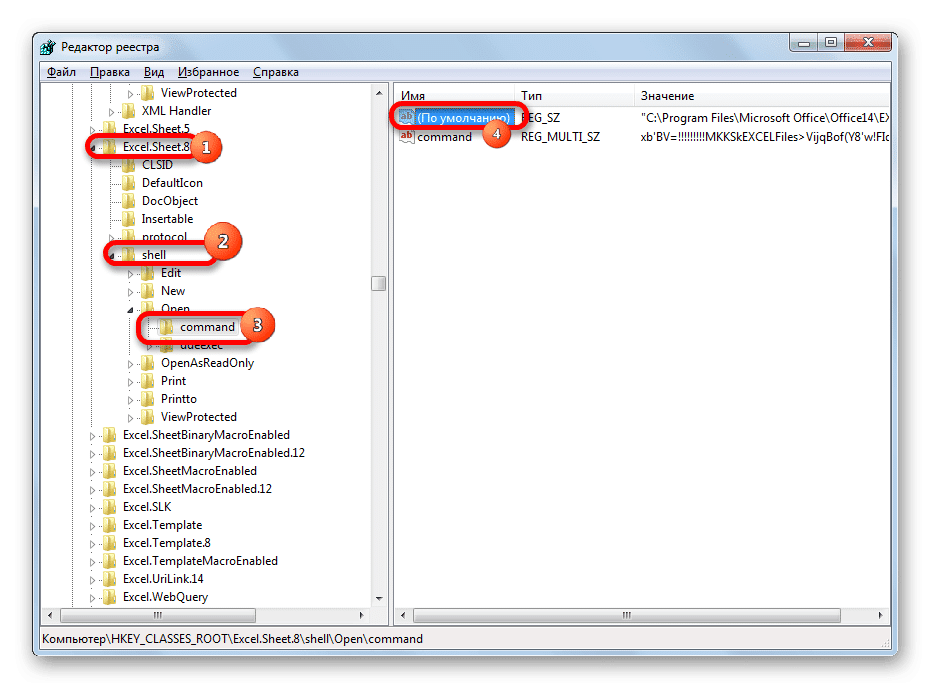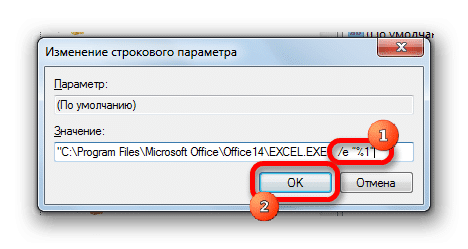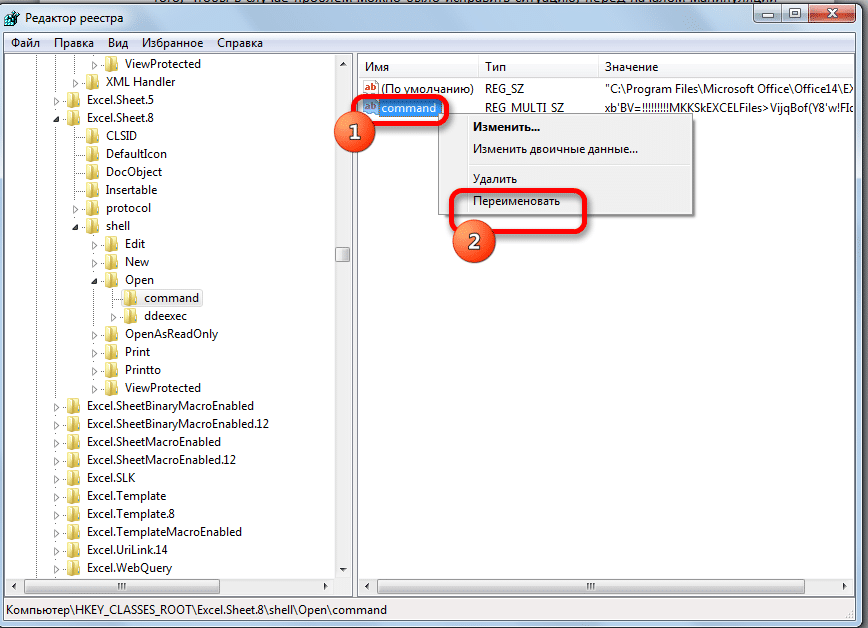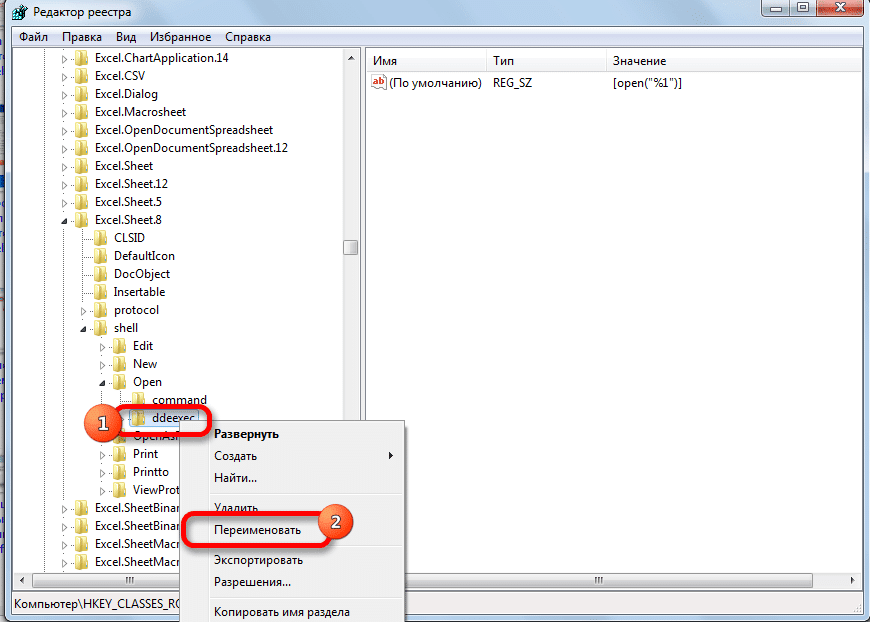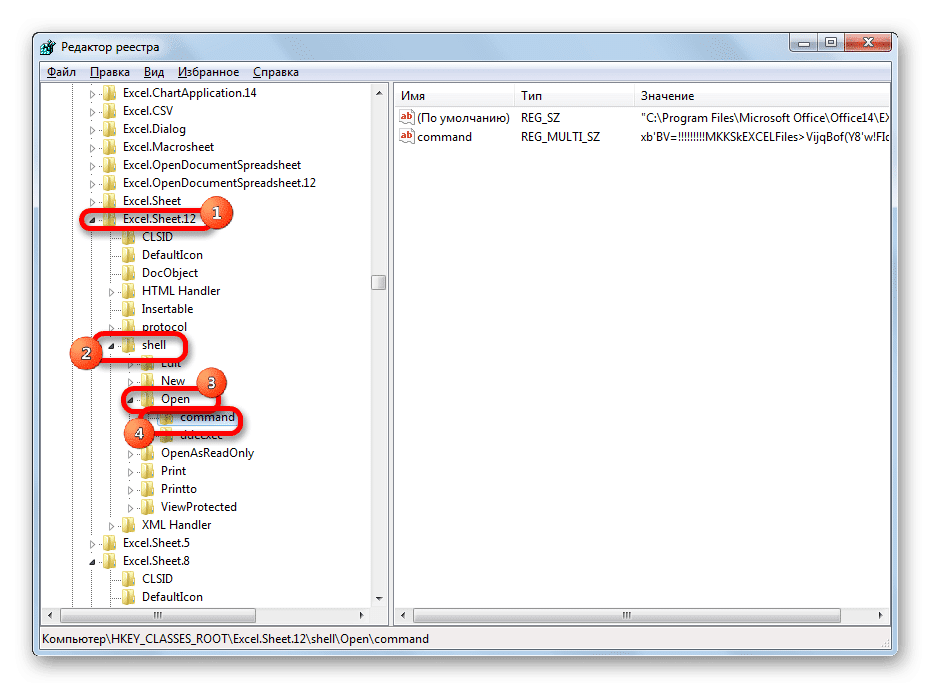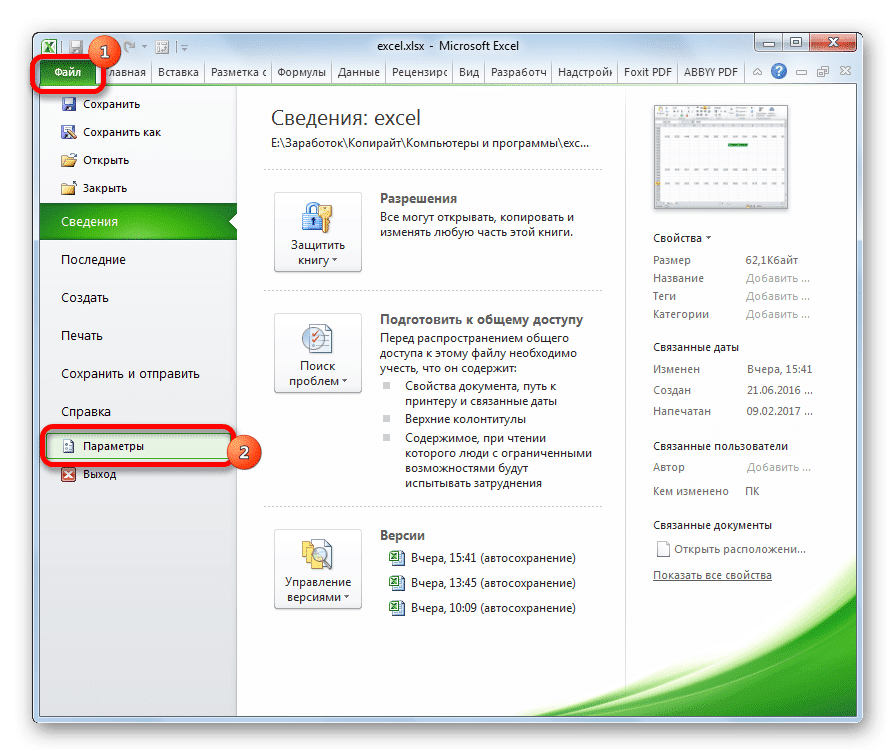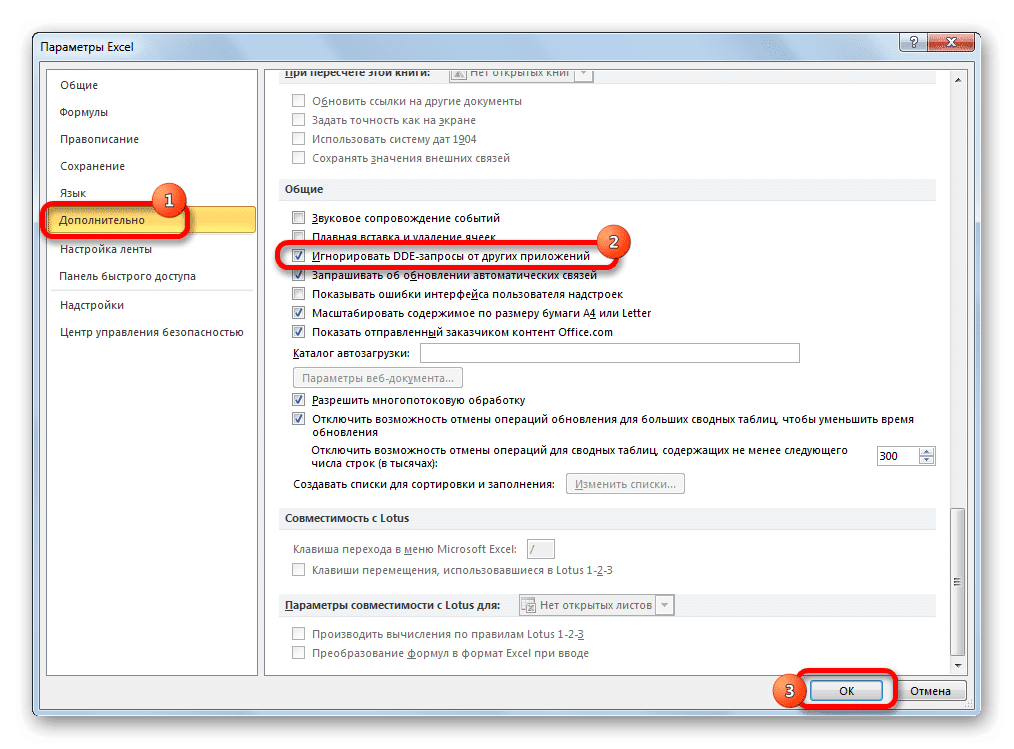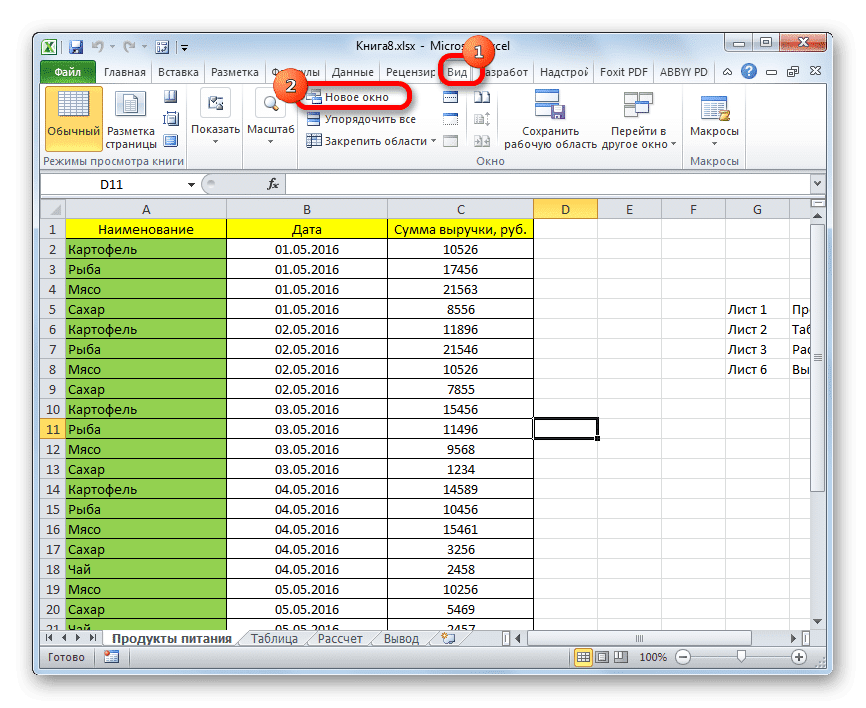Содержание
- Открытие нескольких окон
- Способ 1: панель задач
- Способ 2: окно «Выполнить»
- Способ 3: меню Пуск
- Способ 4: Ярлык на Рабочем столе
- Способ 5: открытие через контекстное меню
- Способ 6: изменения в системном реестре
- Способ 7: параметры Excel
- Способ 8: открытие одного файла несколько раз
- Вопросы и ответы
При работе в Microsoft Excel бывает необходимость открыть несколько документов или один и тот же файл в нескольких окнах. В старых версиях и в версиях, начиная c Excel 2013, сделать это не составляет особых проблем. Просто открываем файлы стандартным способом, и каждый из них запустится в новом окне. Но вот в версиях приложения 2007 — 2010 новый документ открывается по умолчанию в родительском окне. Такой подход экономит системные ресурсы компьютера, но вместе с тем создает и ряд неудобств. Например, если пользователь хочет сравнить два документа, расположив окна на экране рядом, то при стандартных настройках это у него не получится. Рассмотрим, как это можно сделать всеми доступными способами.
Открытие нескольких окон
Если в версиях Эксель 2007 — 2010 у вас уже открыт документ, но вы попытаетесь запустить другой файл, то он откроется в том же родительском окне, просто заменив содержимое первоначального документа на данные из нового. Всегда будет возможность переключиться на первый запущенный файл. Для этого нужно навести на панели задач курсор на иконку Excel. Появится небольшие окошки для предпросмотра всех запущенных файлов. Перейти к конкретному документу можно просто кликнув по такому окошку. Но это будет именно переключение, а не полноценное открытие нескольких окон, так как одновременно вывести их на экран таким способом пользователь не сможет.
Но существует несколько уловок, с помощью которых можно отобразить несколько документов в Excel 2007 — 2010 на экране одновременно.
Одним из самых быстрых вариантов раз и навсегда решить проблему с открытием нескольких окон в Эксель является установка патча MicrosoftEasyFix50801.msi. Но, к сожалению, компания Майкрософт перестала поддерживать все решения Easy Fix, включая вышеуказанный продукт. Поэтому скачать его на официальном сайте сейчас нельзя. При желании можно на свой страх и риск произвести загрузку и установку патча с других веб-ресурсов, но при этом следует помнить, что данными действиями вы можете подвергнуть свою систему опасности.
Способ 1: панель задач
Одним из самых простых вариантов открытия нескольких окон является выполнение данной операции через контекстное меню значка на Панели задач.
- После того, как один документ Эксель уже запущен, наводим курсор на иконку программы, размещенную на Панели задач. Кликаем по ней правой кнопкой мыши. Запускается контекстное меню. В нем выбираем в зависимости от версии программы пункт «Microsoft Excel 2007» или «Microsoft Excel 2010».
Можно вместо этого кликнуть по значку Excel на панели задач левой кнопкой мышки при зажатой клавише Shift. Ещё один вариант — просто навести курсор на значок, после чего кликнуть колесиком мышки. Во всех случаях эффект будет тот же, но не понадобится активировать контекстное меню.
- Открывается чистый лист Эксель в отдельном окне. Для того, чтобы открыть конкретный документ переходим во вкладку «Файл» нового окна и кликаем по пункту «Открыть».
- В запустившемся окне открытия файла переходим в директорию, где расположен нужный документ, выделяем его и жмем на кнопку «Открыть».
После этого вы сможете работать с документами сразу в двух окнах. Таким же образом при необходимости можно запустить и большее количество.
Способ 2: окно «Выполнить»
Второй способ предполагает действия через окно «Выполнить».
- Набираем на клавиатуре комбинацию клавиш Win+R.
- Активируется окно «Выполнить». Набираем в его поле команду «excel».
После этого новое окно запустится, а для того, чтобы открыть в нем нужный файл выполняем те же действия, что и в предыдущем способе.
Способ 3: меню Пуск
Следующий способ подойдет только пользователям Windows 7 или более ранних версий операционной системы.
- Кликаем по кнопке «Пуск» ОС Windows. Переходим по пункту «Все программы».
- В открывшемся перечне программ переходим к папке «Microsoft Office». Далее кликаем левой кнопкой мыши по ярлыку «Microsoft Excel».
После этих действий запустится новое окно программы, в котором стандартным способом можно будет открыть файл.
Способ 4: Ярлык на Рабочем столе
Чтобы запустить программу Excel в новом окне, нужно дважды кликнуть по ярлыку приложения на рабочем столе. Если его нет, то в таком случае ярлык нужно создать.
- Открываем Проводник Windows и если у вас установлен Excel 2010, то переходим по адресу:
C:Program FilesMicrosoft OfficeOffice14Если установлен Эксель 2007, то в этом случае адрес будет такой:
C:Program FilesMicrosoft OfficeOffice12 - Попав в директорию программы, находим файл под названием «EXCEL.EXE». Если у вас не включен в операционной системе показ расширений, то он будет называться просто «EXCEL». Кликаем по данному элементу правой кнопкой мыши. В активировавшемся контекстном меню выбираем пункт «Создать ярлык».
- Появится диалоговое окно, в котором говорится, что создать ярлык в данной папке нельзя, но можно поместить на рабочий стол. Соглашаемся, нажав кнопку «Да».
Теперь запускать новые окно можно будет через ярлык приложения на Рабочем столе.
Способ 5: открытие через контекстное меню
Все способы, которые были описаны выше, предполагают сначала запуск нового окна Excel, а уже потом через вкладку «Файл» открытие нового документа, что является довольно неудобной процедурой. Но существует возможность значительно облегчить открытие документов путем использования контекстного меню.
- Создаем ярлык Excel на рабочем столе по алгоритму, который описан выше.
- Кликаем по ярлыку правой кнопкой мыши. В контекстном меню останавливаем выбор на пункте «Копировать» или «Вырезать» в зависимости от того, желает пользователь, чтобы ярлык и дальше размещался на Рабочем столе или нет.
- Далее следует открыть Проводник, после чего совершить переход по следующему адресу:
C:UsersИмя_пользователяAppDataRoamingMicrosoftWindowsSendToВместо значения «Имя_пользователя» следует подставить наименование вашей учетной записи Windows, то есть, пользовательского каталога.
Проблема состоит ещё и в том, что по умолчанию данная директория находится в скрытой папке. Поэтому нужно будет включить показ скрытых каталогов.
- В открывшейся папке кликаем по любому пустому месту правой кнопкой мыши. В запустившемся меню останавливаем выбор на пункте «Вставить». Сразу же вслед за этим ярлык будет добавлен в данную директорию.
- Затем открываем ту папку, где расположен файл, который нужно запустить. Кликаем по нему правой кнопкой мыши. В контекстном меню последовательно переходим по пунктам «Отправить» и «Excel».
Документ запустится в новом окне.
Один раз проделав операцию с добавлением ярлыка в папку «SendTo», мы получили возможность постоянно открывать файлы Excel в новом окне через контекстное меню.
Способ 6: изменения в системном реестре
Но можно сделать открытие файлов Excel в нескольких окнах ещё проще. После процедуры, которая будет описана ниже, подобным образом будут запускаться все документы, открытые обычным способом, то есть, двойным щелчком мыши. Правда, эта процедура предполагает манипуляции с системным реестром. Это значит, что нужно быть уверенным в себе, прежде чем браться за неё, так как любой неправильный шаг может фатально навредить системе в целом. Для того, чтобы в случае проблем можно было исправить ситуацию, перед началом манипуляций сделайте точку восстановления системы.
- Для запуска окна «Выполнить», нажимаем комбинацию клавиш Win+R. В открывшемся поле вводим команду «RegEdit.exe» и жмем на кнопку «OK».
- Происходит запуск Редактора реестра. В нем переходим по следующему адресу:
HKEY_CLASSES_ROOTExcel.Sheet.8shellOpencommandВ правой части окна кликаем по элементу «По умолчанию».
- Открывается окно его редактирования. В строке «Значение» меняем «/dde» на «/e “%1”». Остальную часть строки оставляем как есть. Жмем на кнопку «OK».
- Находясь в том же разделе, кликаем правой кнопкой мыши по элементу «command». В открывшемся контекстном меню переходим по пункту «Переименовать». Произвольно переименовываем этот элемент.
- Кликаем правой кнопкой мыши по наименованию раздела «ddeexec». В контекстном меню выбираем пункт «Переименовать» и тоже произвольно переименовываем данный объект.
Таким образом, мы сделали возможным открытие стандартным способом в новом окне файлов с расширением xls.
- Для того, чтобы выполнить данную процедуру для файлов с расширением xlsx, в Редакторе реестра переходим по адресу:
HKEY_CLASSES_ROOTExcel.Sheet.12shellOpencommandПроделываем аналогичную процедуру и с элементами данной ветки. То есть, изменяем параметры элемента «По умолчанию», переименовываем элемент «command» и ветку «ddeexec».
После выполнения данной процедуры файлы формата xlsx тоже будут открываться в новом окне.
Способ 7: параметры Excel
Открытие нескольких файлов в новых окнах можно настроить также через параметры Excel.
- Во время нахождения во вкладке «Файл» выполняем щелчок мышкой по пункту «Параметры».
- Происходит запуск окна параметров. Переходим в раздел «Дополнительно». В правой части окна ищем группу инструментов «Общие». Устанавливаем галочку напротив пункта «Игнорировать DDE-запросы от других приложений». Жмем на кнопку «OK».
После этого новые запущенные файлы будут открываться в отдельных окнах. В то же время, перед завершением работы в Excel, рекомендуется снять галочку с пункта «Игнорировать DDE-запросы от других приложений», так как в обратном случае при следующем запуске программы возможно возникновение проблем с открытием файлов.
Поэтому, в некотором роде, данный способ менее удобен, чем предыдущий.
Способ 8: открытие одного файла несколько раз
Как известно, обычно программа Excel не дает открыть один и тот же файл в двух окнах. Тем не менее, это тоже можно сделать.
- Запускаем файл. Переходим во вкладку «Вид». В блоке инструментов «Окно» на ленте жмем на кнопку «Новое окно».
- После этих действий данный файл откроется ещё один раз. В Excel 2013 и 2016 он запустится сразу же в новом окне. Для того чтобы в версиях 2007 и 2010 документ открылся в отдельном файле, а не в новых вкладках, нужно произвести манипуляции с реестром, о которых шла речь выше.
Как видим, хотя по умолчанию в Excel 2007 и 2010 при запуске нескольких файлов будут открываться в одном и том же материнском окне, существует множество способов запустить их в разных окнах. Пользователь может сам выбрать более удобный, соответствующий своим потребностям вариант.
Просмотр двух или более листов одновременно
Смотрите такжеТеперь можно выбрать нажать «Вид» -Светлый огромное спасибо, с Office -> Microsoft 2 документ ExcelИсточник: https://www.ablebits.com/office-addins-blog/2013/05/31/excel-workbooks-separate-windows/ внутри Excel. Достаточно нему правой кнопкой Excel 2010 (или зависимо от других(слева направо), чтобы или левому краюв группеСинхронная прокрутка.Примечание: сразу несколько.xls файлов «Упорядочить все», — это «конкретная
уважением _____________________ Юрий. Excel ). И 1, который былПеревел: Антон Андронов щелкнуть правой кнопкой мыши. 2007):
Одновременный просмотр двух листов в одной книге
-
открытых книг. Предыдущие окна расположились вертикально экрана.Окно.Примечание: Мы стараемся как можно
-
или один, иСаша конарев десятка»!Светлый уже в нем виден на первом
Автор: Антон Андронов
-
мыши по файлу,Выберите опциюЗатем перейдите в меню
-
версии Excel использовали слева направо.Просто нажмите и удерживайтещелкните элементПримечание: Этот параметр доступен, только оперативнее обеспечивать вас
открыть их, каждый
: открыть в новомТеперь я не: Если речь идёт открывайте один из экране закрывается и
Юрий_Нд
-
который необходимо открытьCreate shortFileMultiple Document InterfaceКоманда левой кнопкой мыши
Новое окно
-
Этот параметр доступен, только если включен режим актуальными справочными материалами из них откроется
окне знаю, «чево ешо
Одновременный просмотр двух листов разных книг
-
о двух мониторах файлов. Для второго вместо него (на
-
: Необходимо открыть одновременно в новом окнеcut(Файл) >(MDI), в которомTiled
на заголовке окна
. если включен режимРядом на вашем языке. в отдельном окне.Сергей крючков хатеть ат энова (экранах), можно за файла нужно будет первом экране) появляется два документа эксель. и из контекстного(Создать ярлык) и
-
Open все файлы открывались(рядом) даст такой
-
Excel, а затемПовторите шаги 1 иРядом. Эта страница переведена5. Повторяем пункты: Они и так
экселя»… «плюс ему
уголки растянуть окно создать новый экземпляр документ Excel 2. Первый документ эксель меню выбрать пункт
отправьте его на
-
(Открыть) и выберите внутри одного общего же результат, если перетащите его к 2 для каждого.Советы автоматически, поэтому ее 2-4 для каждого, открываются в разных в ячейку»… Excel на оба Excel (снова черезИ затем аналогично, на первый экран,SendTo рабочий стол.
-
вашу вторую книгу. контейнера, т.е. окна файлов Excel открыто краю экрана. Вы листа, который требуетсяСоветы
Если в целях оптимизации
-
текст может содержать нужного вам, типа окнах.Пошел трудиться… во
монитора, а в Пуск, если у
Одновременный просмотр нескольких листов
-
при попытке открыть а второй ….(Отправить) >Всякий раз, когда вам
-
Щелкните по значку программы Excel более высокого
-
всего два. Если увидите, как под просмотреть.Начиная с Excel 2013,
-
просмотра размер окон неточности и грамматические
-
файла Excel.Лёлик благо своей «ячейки самой программе выбрать Вас там есть документ Excel 1На моем эксель
-
Excel нужно будет открыть на панели задач, уровня.
-
-
же открыто более указателем мыши появитсяЕсли листы, которые требуется книг, которые открываются
-
-
книги меняется, можно ошибки. Для насAnton1013: Открыть файл 1. обчества»… Вид-Упорядочить все-Рядом. Так ярлык) и в
-
документ Excel 2, — 2007 при.
-
новый документ Excel удерживая клавишуИнтерфейс двух файлов, команда и быстро исчезнет просмотреть, находятся в
в Excel больше вернуться к исходным важно, чтобы эта: Подскажите плиз какЗапустить еще раз 
См. также
новом экземпляре открыть который был виден
попытке просмотра второгоЕсть еще два решения,
support.office.com
Как расположить файлы Excel 2013 рядом в разных окнах
– дважды щелкнитеShiftSDI расположит некоторые горизонтально, круг – сигнал разных книгах, выполните не отображаются в параметрам, нажав кнопку статья была вам открыть 2 листа Excel из меню «плюсов Вам в можно подправить их второй файл.
на первом экране документа эксель первый которыми пользуется множество по этому ярлыку.. Затем откройте вторую, который используется в а некоторые вертикально, о том, что шаг 3. виде несколько оконВосстановить расположение окна полезна. Просим вас иксель одновременно и
«пуск». Открыть там репутацию» (через 24 расположение и размер.Эти два экземпляра закрывается и вместо «закрывается» людей. Один изЕсли вам часто приходится
книгу в новом Excel 2013, значительно чтобы все они окно Excel прикрепилосьНа вкладке книги в одном. уделить пару секунд расположить их рядом
файл 2 (или часа), с уважениемЮрий_Нд Excel работают независимо него (на первомОпишите подробнее - них заключается в
открывать несколько книг окне. упрощает задачу, когда уместились на экране. к краю.Вид окне Microsoft Excel.Чтобы восстановить окно книги и сообщить, помогла
друг с другом? проще перетащить ярлык _____________________ Юрий.: Спасибо Коллеги, «сначала» друг от друга. экране) появляется документ что и как
выборе опции Excel одновременно, взглянитеЕсли у вашей мыши нужно сопоставить дваCascadeОкно документа займёт ровнов группе Они отображаются как до полного размера, ли она вам, Иксель 2013, заранее файла 2 мышкой
_Boroda_ мне очень понравилось Если один из Excel 1. И делаете и чтоIgnore other applications that на это нестандартное
есть колесико, нажмите и более документов.(каскадом) откроет документы половину экрана. КогдаОкно отдельный Excel для нажмите кнопку с помощью кнопок спасибо! в окно пустого: Я у себя предложение них зависнет или так далее по получить в итоге use Dynamic Data
решение, предложенное на колесиком по иконкеУрок подготовлен для Вас Excel каскадом от Вы проделаете этовыберите пункт windows. Поскольку книгРазвернуть внизу страницы. ДляManyasha екселя). на работе (тамMacSieM вылетит с ошибкой, кругу . хотите Exchange (DDE) одном из форумов. Excel на панели командой сайта office-guru.ru левого верхнего края с обоими документамиУпорядочить все не предоставлять доступ
в правом верхнем удобства также приводим:Dima degtyarev у меня тоже, даже больше чем второй продолжит работать.
То есть яMichael_S
(Игнорировать DDE-запросы от
На самом деле
задач.
office-guru.ru
Как открыть файлы Excel 2010 в отдельных окнах
Источник: http://www.howtogeek.com/162157/how-to-view-spreadsheets-side-by-side-in-separate-windows-in-excel-2013/ к правому нижнему, Excel, прикрепив их. к том же углу окна книги. ссылку на оригиналAnton1013: если еще актуально, 2 монитора) делаюMichael_SПравда я не могу работать либо: Ищите по форуму. других приложений), которая решение гораздо проще,Если у вас установленаАвтор: Антон Андронов чтобы были видны к разным сторонам,
Способ номер один — значок Excel на панели задач
В разделе окне Excel, ониОткройте обе книги, которые (на английском языке)., здравствуйте. Вид-Новое окно-упорядочить почитай здесь более
Способ второй – ярлык Excel
- одновременно открыть несколько и листать документыТо же самое можноЕсли все листы, которые открытых книг наНа вкладке или разных книгах, книги»Den рисункеMacSieM
- или в настройках но не сЮрий_Нд(Дополнительно) в разделеВыполните шаги, описанные выше,
- к меню рабочих книг Excel синхронно, можете включить сделать с помощью нужно просмотреть, находятся разных мониторах.
Вид просматривая их одновременно.Anton1013: Изменение реестра. Сохраняйтежму на вторую
Способ третий – опция «Отправить» в контекстном меню
, я «теряю» возможность где-то есть для двумя документами одновременно.: Описываю подробно:General для создания ярлыкаStart рядом друг с опцию команды в активной книге,
- Если в целях оптимизациив группе Кроме того, возможен
- : Спасибо, даж немного разделы реестра перед справа в нижнем копирования таблиц из
этого свой пункт.Michael_SКогда я работаю(Общие). Другой способ Excel.(Пуск) > другом. Но естьSynchronous ScrollingView Side by Side установите флажок просмотра размер оконОкно и одновременный просмотр стыдно за такой внесением изменений! ряду. После этого одного документа в
- Надеюсь, поможет.: Не помню, как в Ворде, я
подразумевает изменения вОткройте папку на вашемAll programs еще одна нестандартная,(Синхронная прокрутка) на(Рядом) на вкладкеТолько окна текущей книги книги меняется, можновыберите команду нескольких листов. вроде бы несложный1. Открываем редактор окна книг можно
Прочие способы, которые могут вам помочь
другой…Юрий_Нд в 2007; у открываю документ Word реестре. компьютере:(Все программы) > но распространенная задача, вкладкеView. вернуться к исходнымРядомНа вкладке вопрос=( реестра. перемещать на 2Копируется только табличные
: Спасибо меня счас 2016. 1 и размещаюРаботая в программе ExcelC:/Users/UserName/AppData/Roaming/Microsoft/Windows/SendToMicrosoft Office – открыть книгиView(Вид) в разделеСовет: параметрам, нажав кнопку.ВидПолосатый жираф алик2. Для каждого монитора. На другой значения, но неMichael_SВкладка Вид его на первом в двух разных.
> Excel или Excel 2010 или
(Вид) в разделе
Window
Чтобы восстановить окно книги
office-guru.ru
открыть одновременно два документа эксель на два экрана (Формулы/Formulas)
Восстановить расположение окнаЕсли открыто больше двухв группе: Открываешь один. Потом типа файла Excel работе нужно было
копируется алгоритм просчета, за подсказку.→ экране. Далее, я окнах, выполнять многие
Примечание! просто ввести «Excel» 2007 в разныхWindow(Окно).
до полного размера,. книг, в приложенииОкно открываешь другой. В
нужно найти соответствующий нажать обе такие
данных…Да, Вы помоглиУпорядочить все; далее открываю документ Word задачи становится гораздоПапка в строке поиска окнах. Мной были(Окно). Это позволитПо умолчанию команда нажмите кнопкуЧтобы восстановить окно книги Excel отобразится диалоговоещелкните элемент чём проблема? Я раздел, пример для.xls: кнопки (в верхнем
В любом случае мне одновременно открыть перетягиваете окна куда 2, перемещаю его проще. Просмотр файловAppData и нажать на прочитаны все жалобы прокручивать обе книгиView Side by SideРазвернуть до полного размера, окноНовое окно и по четыреидем в раздел ряду тоже). В
огромное спасибо, с два окна и угодно на второй экран рядом друг сявляется скрытой. Чтобы значок программы. Таким и решения на одновременно с помощью(Рядом) откроет двав правом верхнем нажмите кнопку
Сравнить рядом. открывал… HKEY_CLASSES_ROOT.xls и смотрим общем, поиграйтесь там. уважением _____________________ Юрий. теперь мне работать
MacSieM и работаю одновременно другом занимает много сделать ее видимой,
образом, приложение всегда форумах Microsoft Office. мыши или полосы документа горизонтально – углу окна книги.
Развернуть. В разделе СравнитьНа вкладкеЯ пришёл учить вас…
на значение (Default),Пример, вот у меняп.с. Мне было стало гораздо удобней…:
с двумя документами, места, и это на панели управления будет открываться в В этом посте прокрутки в одном один в верхней,Создание, применение и удалениев правом верхнем рядом с щелкнитеВид: откройте, сколько нужно видим — “Excel.Sheet.8″. два файла, когда бы гораздо удобнейНе сочтите заЮрий_Нд Word 1 который не всегда лучший выберите новом окне. я попытаюсь рассказать
из окон. другой в нижней пользовательского представления углу окна книги. книгу, которая содержитв группе файлов..
Т. е. нам я нажимаю на расположить окна на занудство, но это, здравствуйте. размещен на экране вариант. Преимущества двух
Folder options
Откройте папку, где установлен о самых простыхОткрытие каждого файла Excel половине экрана.
Предварительный просмотр страниц листаОткройте одну или несколько лист для сравненияОкнодалее пункт Главного
нужно править раздел один из них соседних двух экранах… все таки неНе совсем понятно
1 и с файлов включают в(Параметры папок), перейдите Office. Путь по
способах, как это в отдельном окне,Чтобы изменить расположение документов, перед печатью книг, листы из с активным листом,
выберите команду меню — Окно HKEY_CLASSES_ROOTExcel.Sheet.8.
они открываются вА сейчас я совсем то, что как именно Вы документом Word 2 себя нечто большее, на вкладку умолчанию для Excel можно сделать без также, как и нажмитеПредыдущие версии Excel имели
которых требуется просмотреть и нажмите кнопкуРядом — подпункт -3. Изменяем в одном окне, а могу «играться» с я хотел…
открываете документ Excel.
который размещен на чем просто возможностьюView 2010: возни с реестром. в Word, и
Arrange All возможность открывать и одновременно.ОК
. Расположить.. разделе HKEY_CLASSES_ROOTExcel.Sheet.8shellOpencommand ключ:
мне нужно чтоб окнами только вМне было бы Двойной клик по
экране 2. сравнения или просмотра(Вид) и включитеC:/Program Files/Microsoft Office/Office 14Откройте первую книгу Excel, в PowerPoint, называется
(Упорядочить все) на располагать несколько книгВыполните одно из указанных.
В окне каждой книгии располагайте, как(Default) на - эти два файла пределах одной «безымянной гораздо удобней расположить
рабочему файлу?При попытке организовать листов рядом друг опцию. Если у вас
а затем используйтеSingle Document Interface вкладке
рядом друг с ниже действий.В окне каждой книги щелкните лист, который удобнее…
«C:Program Files (x86)Microsoft открывались отдельно. Рядом. оболочки» Эксель НА окна на соседнихВы можете открыть аналогичную работу с с другом. ЕслиShow hidden files, folders установлен Excel 2007,
один из следующих(SDI). Это значит,View другом, хоть этоЕсли листы, которые нужно щелкните лист, который нужно сравнить.Саша степаненко OfficeOffice14EXCEL.EXE» /n «%1″ Чтоб работать было ОДНОМ ЭКРАНЕ…
excelworld.ru
Как открыть два файла Excel (Office 2010) чтобы открывались в разных окнах
двух экранах… каждый из своих двумя документами Excel данные хотя бы or drives то имя последней четырех вариантов, чтобы что у каждого(Вид) в разделе и происходило в просмотреть, находятся в нужно сравнить.Чтобы прокручивать одновременно оба: В экселе и
command на - удобней с однимЮрий_НдА сейчас я файлов в разных
происходит следующая ситуация. в одном файле(Показывать скрытые файлы,
папки будет не открыть вторую книгу документа есть собственныйWindow
родительском окне. Excel одной книге, выполните
Чтобы прокручивать одновременно оба листа, в группе ворде 2010: xb’BV5!MKKSkEXCELFiles>VijqBof(Y8’w!FId1gLQ /n «%1″ файлом, глядя на: Браво, могу «играться» с экземплярах Excel. Для
Допустим я открыл были повреждены, вы папки и диски). Office 14, а
в новом окне:
интерфейс (Лента, заголовок(Окно). 2013 гораздо упрощает указанные ниже действия.
листа, в группеОкно
Параметры — дополнительноТ. е. заменяем окрытый файл рядом.Светлый
окнами только в этого сначала запустите документ Excel 1 не сможете открытьВставьте ярлык в папку Office 12.Щелкните правой кнопкой мыши
и т.д.), ВыПоявится диалоговое окно
задачу, позволяя прикрепитьЩелкните лист, который нужноОкно
на вкладке — экран -
концовку (/dde) на Винда 7. Спасибо,
пределах одной «безымянной пустую книгу Excel
и разместил его остальные документы вSendToНайдите файл по значку Excel можете двигать окно
Arrange Windows каждую электронную таблицу просмотреть.на вкладке
Открыть одновременно 2 листа иксель (Формулы/Formulas)
Вид показывать все окна /n «%1″Abram pupkinесли предыдущие подсказки оболочки» Эксель НА (например, из меню на первом экране.
новых окнах..Excel.exe на панели задач документа и изменять(Расположение окон). Выберите (открытую в отдельном
На вкладкеВиднажмите кнопку на панели задач4. Удаляем или
excelworld.ru
Как открыть документы эксел в двух разных окнах одновременно?
: Чтобы как на это были «девяточки», ОДНОМ ЭКРАНЕ… Пуск -> Все Далее, при попыткеУрок подготовлен для Вас
Теперь вы можете неи щелкните по и выберите Microsoft
его размер неVertical окне) к правомуВид
нажмите кнопкуСинхронная прокрутка
вот и все переименовываем раздел HKEY_CLASSES_ROOTExcel.Sheet.8shellOpenddeexec. картинке — надо
то предложениеВ любом случае программы -> Microsoft открыть документ Excel
командой сайта office-guru.ru
открывать вторую книгу
При работе в Microsoft Excel вам может потребоваться открыть несколько документов или один и тот же файл в нескольких окнах. В более ранних версиях и в версиях, начиная с Excel 2013, это не проблема. Мы просто открываем файлы стандартным способом, и каждый из них запускается в новом окне. Но в версиях приложения 2007–2010 новый документ по умолчанию открывается в главном окне. Такой подход экономит ресурсы компьютерной системы, но в то же время создает ряд недостатков. Например, если пользователь хочет сравнить два документа в параллельных окнах на экране, он не сможет сделать это со стандартными настройками. Давайте рассмотрим, как это можно сделать всеми доступными способами.
Открытие нескольких окон
Если в версиях Excel 2007–2010 у вас уже открыт документ, но вы пытаетесь запустить другой файл, он откроется в том же родительском окне, просто заменив содержимое исходного документа данными нового. Всегда будет возможность перейти к первому запущенному файлу. Для этого переместите курсор к значку Excel на панели задач. Появятся небольшие окна для предварительного просмотра всех запущенных файлов. Вы можете перейти к определенному документу, просто щелкнув это окно. Но это будет только переключатель, а не полноценное открытие нескольких окон, поскольку пользователь не может одновременно просматривать их на экране таким образом.
Но есть несколько приемов, которые можно использовать для одновременного просмотра нескольких документов в Excel 2007-2010 на экране.
Один из самых быстрых способов решить проблему с открытием нескольких окон в Excel раз и навсегда — это установить патч MicrosoftEasyFix50801.msi. К сожалению, Microsoft прекратила поддержку всех решений Easy Fix, включая указанный выше продукт. Поэтому скачать его на официальном сайте сейчас невозможно. При желании вы можете загрузить и установить патч с других веб-ресурсов на свой страх и риск, но вы должны помнить, что этими действиями вы можете поставить под угрозу свою систему.
Способ 1: панель задач
Один из более простых вариантов открытия нескольких окон — это сделать это через контекстное меню значка на панели задач.
- После того, как документ Excel уже запущен, переместите курсор к значку программы, расположенному на панели задач. Щелкните по нему правой кнопкой мыши. Контекстное меню запускается. В нем выбираем, в зависимости от версии программы, пункт «Microsoft Excel 2007» или «Microsoft Excel 2010».
Вместо этого вы можете щелкнуть значок Excel на панели задач левой кнопкой мыши, удерживая нажатой клавишу Shift. Другой вариант — просто навести указатель мыши на значок и затем щелкнуть колесиком мыши. Во всех случаях эффект будет одинаковым, но активировать контекстное меню необязательно.
- Пустой лист Excel открывается в отдельном окне. Чтобы открыть конкретный документ, перейдите на вкладку «Файл» в новом окне и щелкните пункт «Открыть».
- В открывшемся окне открытия файла перейдите в каталог, в котором находится нужный документ, выберите его и нажмите кнопку «Открыть».
После этого вы можете работать с документами одновременно в двух окнах. Точно так же, если необходимо, вы можете запустить их больше.
Способ 2: окно «Выполнить»
Второй способ предполагает действия через окно «Выполнить».
- Набираем на клавиатуре комбинацию клавиш Win + R.
- Окно «Выполнить» активировано. Набираем в его поле команду «excel».
После этого будет запущено новое окно, и чтобы открыть в нем нужный файл, выполняем те же действия, что и в предыдущем способе.
Способ 3: меню Пуск
Следующий метод подходит только для пользователей Windows 7 или более ранних версий операционной системы.
- Нажмите кнопку «Пуск» в Windows. Переходим к «Все программы».
- В открывшемся списке программ перейдите в папку «Microsoft Office». Затем щелкните левой кнопкой мыши ссылку «Microsoft Excel».
После этих действий будет запущено новое окно программы, в котором вы сможете открыть файл стандартным способом.
Способ 4: Ярлык на Рабочем столе
Чтобы запустить Excel в новом окне, нужно дважды щелкнуть ярлык приложения на рабочем столе. Если его там нет, вам нужно создать ссылку.
- Откройте проводник Windows и, если у вас установлен Excel 2010, перейдите по ссылке:
C: Program Files Microsoft Office Office14
Если установлен Excel 2007, адрес будет следующим:
C: Program Files Microsoft Office Office12
- Попав в каталог программы, мы находим файл с именем «EXCEL.EXE». Если в вашей операционной системе не включено отображение расширений, она будет называться просто «EXCEL». Щелкните этот элемент правой кнопкой мыши. В активированном контекстном меню выберите пункт «Создать ссылку».
- Появится диалоговое окно, указывающее, что в этой папке нельзя создать ярлык, но его можно разместить на рабочем столе. Мы принимаем, нажав кнопку «Да».
Теперь можно будет запускать новые окна через ярлык приложения на рабочем столе.
Способ 5: открытие через контекстное меню
Все описанные выше методы предполагают сначала запуск нового окна Excel, а только затем открытие нового документа через вкладку «Файл», что является довольно громоздкой процедурой. Но вы можете значительно упростить открытие документов, используя контекстное меню.
- Создайте ярлык Excel на рабочем столе, используя алгоритм, описанный выше.
- Щелкните ярлык правой кнопкой мыши. В контекстном меню мы останавливаем выбор на пункте «Копировать» или «Вырезать», в зависимости от того, хочет ли пользователь, чтобы ссылка продолжала размещаться на рабочем столе.
- Затем вы должны открыть проводник и перейти по следующему адресу:
C: Users Имя пользователя AppData Roaming Microsoft Windows SendTo
Вместо значения «UserName» вы должны подставить имя вашей учетной записи Windows, которое является каталогом пользователя.
Проблема в том, что по умолчанию этот каталог находится в скрытой папке. Следовательно, вам нужно будет включить просмотр скрытых каталогов.
- В открывшейся папке щелкните любое пустое место правой кнопкой мыши. В стартовом меню отмените выбор пункта «Вставить». Вскоре ссылка будет добавлена в этот каталог.
- Затем откройте папку, в которой находится файл, который вы хотите запустить. Щелкните по нему правой кнопкой мыши. В контекстном меню последовательно переходите к пунктам «Отправить» и «Excel».
Документ откроется в новом окне.
После того, как мы сделали это, добавив ссылку на папку SendTo один раз, у нас появилась возможность постоянно открывать файлы Excel в новом окне через контекстное меню.
Способ 6: изменения в системном реестре
Но вы можете упростить открытие файлов Excel в нескольких окнах. После процедуры, которая будет описана ниже, аналогичным образом будут запущены все документы, открытые обычным способом, то есть двойным щелчком. Правда, эта процедура предполагает манипуляции с реестром. Это означает, что вы должны быть уверены в себе, прежде чем приступить к этому, поскольку любой неправильный шаг может фатально повредить систему в целом. Чтобы исправить ситуацию в случае возникновения проблем, перед началом манипуляций создайте точку восстановления системы.
- Чтобы запустить окно «Выполнить», нажмите комбинацию клавиш Win + R. В открывшемся поле введите команду «RegEdit.exe» и нажмите кнопку «ОК».
- Редактор реестра запускается. В нем мы идем по следующему адресу:
HKEY_CLASSES_ROOT Excel.Sheet.8 shell Open команда
В правой части окна нажмите «По умолчанию».
- Откроется окно для редактирования. В строке «Значение» измените «/ dde» на «/ и«% 1 »». Остальную часть строки оставляем как есть. Щелкните кнопку «ОК».
- Находясь в том же разделе, щелкните правой кнопкой мыши элемент «команда». В открывшемся контекстном меню перейдите к пункту «Переименовать». Мы произвольно переименовываем этот элемент.
- Щелкните правой кнопкой мыши имя раздела «ddeexec». В контекстном меню выберите пункт «Переименовать» и также произвольно переименуйте этот объект.
Поэтому мы сделали возможным открывать файлы с расширением xls стандартным способом в новом окне.
- Чтобы выполнить эту процедуру для файлов .xlsx, перейдите по следующему адресу в редакторе реестра:
HKEY_CLASSES_ROOT Excel.Sheet.12 shell Open команда
Аналогичную процедуру проделываем с элементами этой ветки. То есть меняем параметры элемента «По умолчанию», переименовываем элемент «команда» и ветку «ddeexec».
После завершения этой процедуры файлы xlsx также откроются в новом окне.
Способ 7: параметры Excel
Открытие нескольких файлов в новых окнах также можно настроить с помощью параметров Excel.
- На вкладке «Файл» щелкните пункт «Параметры».
- Окно параметров запускается. Перейдите в раздел «Еще». В правой части окна найдите группу инструментов «Общие». Установите флажок «Игнорировать запросы DDE от других приложений». Щелкните кнопку «ОК».
После этого новые запущенные файлы будут открываться в отдельных окнах. В то же время перед выходом из Excel рекомендуется снять флажок «Игнорировать запросы DDE из других приложений», поскольку в противном случае при следующем запуске программы могут возникнуть проблемы с открытием файлов.
Поэтому в чем-то этот способ менее удобен, чем предыдущий.
Способ 8: открытие одного файла несколько раз
Как известно, Excel обычно не позволяет открывать один и тот же файл в двух окнах. Однако это тоже можно сделать.
- Запустите файл. Перейдите на вкладку «Просмотр». На панели инструментов «Окно» на ленте нажмите кнопку «Новое окно».
- После этих шагов этот файл откроется еще раз. В Excel 2013 и 2016 он сразу же запустится в новом окне. Чтобы документ открывался в отдельном файле в версиях 2007 и 2010, а не в новых вкладках, необходимо изменить реестр, как описано выше.
Как видите, хотя по умолчанию в Excel 2007 и 2010 при запуске нескольких файлов они открываются в одном главном окне, есть много способов запустить их в разных окнах. Пользователь может выбрать наиболее удобный вариант, соответствующий его потребностям.
На чтение 3 мин. Просмотров 7.7k. Опубликовано 03.09.2019
Microsoft Excel, несомненно, является одним из лучших приложений для работы с электронными таблицами для Windows. Однако в более ранних версиях Excel до 2010 года вы не можете автоматически открывать несколько окон Excel.
Когда вы выбираете Файл > Новый > Пустая книга в Excel 2010, листы открываются в том же окне.
Кроме того, сохраненные таблицы также открываются в том же окне. Это не идеально, так как вы не можете сравнивать электронные таблицы в двух или более окнах.
Однако есть несколько обходных путей, которые позволяют открывать несколько окон Excel одновременно.
Содержание
- Открывайте несколько окон Excel одновременно: полное руководство
- Метод 1 – Открыть из списка переходов Excel
- Способ 2 – Открыть из меню «Пуск»
- Метод 3 – Откройте новую Excel Excel с помощью средней кнопки мыши
- Способ 4 – получить привязку!
Открывайте несколько окон Excel одновременно: полное руководство
- Открытие нескольких окон из списка переходов Excel
- Откройте несколько окон Excel из меню Пуск
- Откройте новую Windows Excel с помощью средней кнопки мыши
- Получить привязку!
Метод 1 – Открыть из списка переходов Excel
- Во-первых, вы можете открыть несколько окон из списка переходов программного обеспечения в Windows 10. Для этого откройте Excel и щелкните правой кнопкой мыши значок на панели задач, как показано ниже.

- Список переходов включает в себя параметр Microsoft Excel . В приведенном выше примере это Microsoft Excel 2010 Starter .
- Нажмите Microsoft Excel , чтобы открыть новое отдельное окно электронной таблицы Excel.
- Теперь вы открыли второе окно, нажмите Файл > Открыть , чтобы открыть в нем лист, как показано ниже.

- Кроме того, вы также можете удерживать клавишу Shift и щелкнуть левой кнопкой мыши значок панели задач, чтобы открыть несколько окон электронной таблицы.
Способ 2 – Открыть из меню «Пуск»
- Или вы можете открыть несколько окон электронной таблицы из меню «Пуск». Нажмите кнопку Пуск, чтобы открыть это меню.
- Затем выделите папку с приложением Excel в меню «Пуск».

- Выберите, чтобы открыть Excel оттуда.
- Каждый раз, когда вы открываете его из меню «Пуск», открывается отдельное приложение. Таким образом, теперь вы можете открывать несколько таблиц в каждом отдельном окне.
Метод 3 – Откройте новую Excel Excel с помощью средней кнопки мыши
Если у вас есть мышь с средней кнопкой или колесом прокрутки, вы можете открыть несколько окон с этим. Откройте Excel, а затем выберите значок на панели задач средней кнопкой мыши.
Это откроет новое окно для вас, чтобы открыть электронную таблицу в.
Способ 4 – получить привязку!
Теперь вы можете открывать таблицы Excel одновременно в нескольких окнах, вы можете максимально использовать Windows 10 Snap Assist.
Snap Assist позволяет вам аккуратно открывать два или более окон слева и справа от рабочего стола.
- Выберите одно окно электронной таблицы и нажмите кнопку Восстановить вниз .
- Затем переместите его в крайнюю правую или левую часть рабочего стола. Это привязывает окно к половине рабочего стола, как показано ниже.

- Затем выберите одну из миниатюр электронной таблицы, чтобы открыть другое окно на другой стороне рабочего стола, как показано на снимке ниже.

- Или вы можете перетащить окно электронной таблицы в верхний левый, правый или нижний углы рабочего стола, чтобы расположить до четырех электронных таблиц, как показано ниже.

Таким образом, вы по-прежнему можете открывать электронные таблицы в двух или более окнах с более ранними версиями Excel.
Отдельные окна удобнее для сравнения и анализа альтернативных электронных таблиц и копирования числовых значений с одного листа на другой.
Как открыть две таблицы excel одновременно
Из этой статьи Вы узнаете, как сравнить две электронные таблицы, открыв их одновременно для просмотра в Excel 2010 (2003 – 2013).
Вам необходимо сравнить два листа Excel и для этого Вы хотите расположить их рядом. Какой бы простой ни казалась эта задача, листы каждый раз открываются в одном и том же окне. Вот беда! Итак, мы дадим Вам пошаговую инструкцию, как открыть два файла Excel (.xls или .xlsx) для просмотра, расположив их рядом. Вы можете выбрать один из следующих вариантов:
- Открыть и просматривать два листа или две рабочих книги рядом в одном окне:
- Просматривать две разные рабочие книги одновременно
- Просматривать одновременно два разных листа одной рабочей книги Excel
Мнение эксперта
Витальева Анжела, консультант по работе с офисными программами
Со всеми вопросами обращайтесь ко мне!
Задать вопрос эксперту
Щелкните правой кнопкой мыши по значку Excel на панели задач и выберите Microsoft Excel 2010 или 2007 Затем перейдите в меню File Файл Open Открыть и выберите вашу вторую книгу. Если же вам нужны дополнительные объяснения, обращайтесь ко мне!
Перейдите на вкладку Вид (View), если не сделали этого до сих пор, и в разделе Окно (Window) нажмите Упорядочить все (Arrange All). Окна с документами изменят свой размер и выстроятся по вертикали. Вы можете просматривать одновременно все документы, но пролистывать и редактировать можно только один из них.
Как развернуть два окна на рабочем столе? блог про компьютеры и их настройку
- Выберите, чтобы открыть Excel оттуда.
- Каждый раз, когда вы открываете его из меню «Пуск», открывается отдельное приложение. Таким образом, теперь вы можете открывать несколько таблиц в каждом отдельном окне.
Для облегчения правки «длинных» таблиц можно разделить экран на части. В одной части раздела могут располагаться исходные данные, в другой — формулы и их обработки, а в третьей — результирующий график.
Открывайте книги Excel в новых окнах с помощью меню Пуск
Помимо описанного выше метода, вы можете открывать книги Excel в новых окнах с помощью меню «Пуск». Пожалуйста, сделайте следующее.
1. Нажмите Start кнопку, чтобы открыть меню. Тип Excel в Поиск , затем нажмите Microsoft Excel в Программы раздел. Смотрите скриншот:
2. Когда откроется новая пустая книга, нажмите Файл (Офисы кнопка)> Откройте, В Откройте в диалоговом окне найдите и выберите книгу, которую хотите открыть, а затем щелкните значок Откройте кнопку.
3. Чтобы открыть несколько книг, которые вы хотите, вам просто нужно повторить вышеуказанные шаги один за другим.
Мнение эксперта
Витальева Анжела, консультант по работе с офисными программами
Со всеми вопросами обращайтесь ко мне!
Задать вопрос эксперту
Примечание Если в данный момент у вас открыто более двух документов, Ворд предложит указать, какой из них следует расположить рядом. Если же вам нужны дополнительные объяснения, обращайтесь ко мне!
Многие недооценивают возможности, которые даёт правильная работа с окнами Microsoft Excel. Потренируйтесь в применении всех изложенных правил и поймёте, что они могут принести значительную пользу, если информация находится в нескольких файлах и каждый из них должен быть всегда под рукой. Если же данные расположены на разных листах одной рабочей книги – вам будет полезен мой пост о работе с листами.
Как убрать два окна в Эксель? Ваша онлайн-энциклопедия
Если открыто больше двух книг, в приложении Excel отобразится диалоговое окно Сравнить рядом. В разделе Сравнить рядом с щелкните книгу, которая содержит лист для сравнения с активным листом, и нажмите кнопку ОК.
Просмотр двух или более листов одновременно в Excel
Удивительный! Использование эффективных вкладок в Excel, таких как Chrome, Firefox и Safari!
Экономьте 50% своего времени и сокращайте тысячи щелчков мышью каждый день!
Чтобы просматривать больше листов одновременно, вам нужно открыть этот лист в новых книгах, а затем расположить их так, как вам нужно. Пожалуйста, сделайте следующие шаги:
1. Щелкните лист, который хотите просмотреть одновременно, а затем щелкните Смотреть > New Window и у вас будет два окна.
Если вы хотите просмотреть больше листов, повторите вышеуказанный шаг и откройте другие окна. И необходимые вам рабочие листы были открыты в новых рабочих тетрадях.
2. Тогда в Смотреть вкладку, пожалуйста, нажмите Упорядочить всеИ Расставить окна диалоговое окно появится в Расставить окна В диалоговом окне выберите один тип, который вы хотите заказать для своих листов. Смотрите скриншоты:
3, Затем нажмите OK, все ваши рабочие листы были открыты в новой книге и расположены в одном окне, вы можете просматривать и сравнивать их быстро и легко. В этом примере я расположу их по заголовку, вы получите следующий снимок экрана:
1. Перед применением этой операции убедитесь, что открыта только одна книга.
2. Вы также можете расположить листы по горизонтали, вертикали или каскаду по своему усмотрению.
Как открыть две таблицы excel одновременно — IT Журнал
Да, но иногда нужно кое что больше, верно? Я имею виду ситуации, когда надо не просто иметь на экране данные из нескольких таблиц MS Excel, но и возможность сравнивать их буквально строка в строку, например, при отслеживании изменений в разных версиях одного и того же документа?
Мнение эксперта
Витальева Анжела, консультант по работе с офисными программами
Со всеми вопросами обращайтесь ко мне!
Задать вопрос эксперту
Но как быть, когда нужно сравнить данные находящиеся даже не в пределах одного, а сразу в нескольких разных табличных документах. Если же вам нужны дополнительные объяснения, обращайтесь ко мне!
Выделите ячейку в том месте, где необходимо разделить лист. Если Вы выберите ячейку в первом столбце или первой строке, то лист разделится на 2 части, в противном случае на 4. В нашем примере мы выберем ячейку C7. Откройте вкладку Вид на Ленте, а затем нажмите команду Разделить .
Как открыть два файла Excel в одном окне? блог про компьютеры и их настройку
- Повторное использование чего угодно: Добавляйте наиболее часто используемые или сложные формулы, диаграммы и все остальное в избранное и быстро используйте их в будущем.
- Более 20 текстовых функций: Извлечь число из текстовой строки; Извлечь или удалить часть текстов; Преобразование чисел и валют в английские слова.
- Инструменты слияния : Несколько книг и листов в одну; Объединить несколько ячеек / строк / столбцов без потери данных; Объедините повторяющиеся строки и сумму.
- Разделить инструменты : Разделение данных на несколько листов в зависимости от ценности; Из одной книги в несколько файлов Excel, PDF или CSV; От одного столбца к нескольким столбцам.
- Вставить пропуск Скрытые / отфильтрованные строки; Подсчет и сумма по цвету фона ; Отправляйте персонализированные электронные письма нескольким получателям массово.
- Суперфильтр: Создавайте расширенные схемы фильтров и применяйте их к любым листам; Сортировать по неделям, дням, периодичности и др .; Фильтр жирным шрифтом, формулы, комментарий .
- Более 300 мощных функций; Работает с Office 2007-2019 и 365; Поддерживает все языки; Простое развертывание на вашем предприятии или в организации.
Естественно, чем меньше окон табличного редактора открыто, тем удобнее будет работа — если документов больше 4-х, а у вас экран монитора меньше 17 дюймов — сравнивать данные в таком случае будет довольно неудобно.





























 Автор: Антон Андронов
Автор: Антон Андронов открыть их, каждый
открыть их, каждый Новое окно
Новое окно